google浏览器密码自动保存及填写安全设置操作教程详解
时间:2025-07-27
来源:谷歌Chrome官网
详情介绍
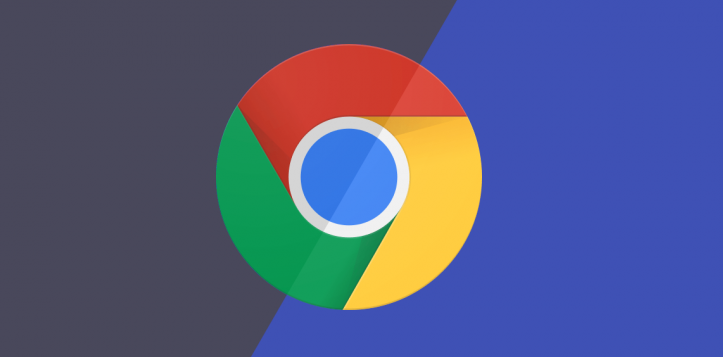
打开谷歌浏览器,在右上角点击三个点的菜单图标,从下拉菜单中选择“设置”。进入设置页面后向下滚动至“自动填充”部分,找到并点击“密码”选项。此时会看到“询问是否保存密码”的开关,将其打开即可启用自动保存功能。当您首次登录某个网站时,浏览器会弹出提示询问是否记住该网站的登录信息,点击“保存”后下次访问将实现自动填充。
若需管理已保存的密码,可再次进入“设置”→“自动填充”→“密码”,在这里能查看所有存储的网站、用户名和密码列表。对于需要修改或删除的条目,点击对应右侧的三个点图标,选择“编辑”或“删除”进行操作。如果想手动添加新密码,点击“添加”按钮,输入完整的网址、账号和密码组合即可完成录入。
为增强安全性,建议开启两步验证机制。虽然此功能主要在账户层面设置,但配合浏览器使用能有效提升整体防护等级。同时注意设备的物理安全,避免因丢失导致密码泄露风险。在公共网络环境下使用时,尽量暂时关闭自动填充功能以防信息被窃取。
多设备同步是另一项实用特性。确保已登录谷歌账户的前提下,进入“同步与Google服务”设置,勾选“密码”同步选项。这样在不同电脑或移动设备上都能获取最新的密码数据,方便跨平台使用。同步过程中建议定期检查异常登录记录,及时发现潜在威胁。
针对重要账户,推荐使用浏览器内置的密码生成工具创建高强度密码。在保存新密码时选择系统推荐的复杂组合,相比自定义简单密码能大幅降低被破解概率。此外,定期更新关键服务的登录凭证也是良好的安全习惯。
通过上述步骤,用户既能享受自动保存带来的便捷性,又能通过多层次的安全设置保护个人隐私。重点在于合理配置自动填充策略,平衡效率与安全性需求。
继续阅读
Chrome浏览器的无痕模式使用与优化
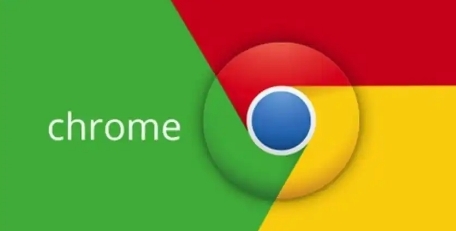 学习如何在Chrome浏览器中启用无痕模式,提高浏览隐私,避免留下浏览痕迹,并优化无痕模式下的浏览体验,确保安全与隐私。
学习如何在Chrome浏览器中启用无痕模式,提高浏览隐私,避免留下浏览痕迹,并优化无痕模式下的浏览体验,确保安全与隐私。
如何在谷歌浏览器中使用数据缓存来提升网页性能
 通过合理配置缓存策略,如何在谷歌浏览器中使用数据缓存来提升网页性能,加速资源加载,减少不必要的请求,提高页面加载速度,提升用户体验。
通过合理配置缓存策略,如何在谷歌浏览器中使用数据缓存来提升网页性能,加速资源加载,减少不必要的请求,提高页面加载速度,提升用户体验。
如何在Chrome浏览器中清除网站的授权设置
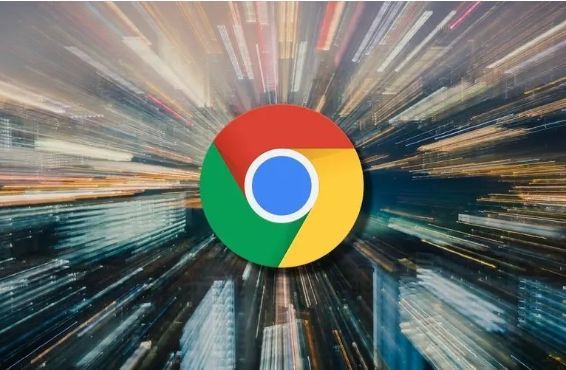 本文将为大家解答的是如何在Chrome浏览器中清除网站的授权设置,如果你也不知道怎么清除网站授权,可以来看看本文内容。
本文将为大家解答的是如何在Chrome浏览器中清除网站的授权设置,如果你也不知道怎么清除网站授权,可以来看看本文内容。
Google浏览器如何快速定位卡顿页面
 讲解Google浏览器快速定位卡顿页面的技巧,帮助用户查找性能瓶颈,优化浏览体验。
讲解Google浏览器快速定位卡顿页面的技巧,帮助用户查找性能瓶颈,优化浏览体验。
